AI 동화책 생성 사이트로 동화책을 직접 만들 수 있다는 사실 알고계셨나요? 더 이상 동화책 구매에 지출하지 마시고 아이들에게 다양한 동화책을 일어줘서 풍부한 상상력을 제공해보세요.
동화책의 단점
어릴때 책을 많이 읽어주면 아이들의 언어 능력 향상과 인지 능력을 높여주는 효과를 얻을 수 있습니다. 상상력 확장과 풍부한 창의력을 기르는데 큰 도움이 됩니다. 그래서 부모들은 동화책을 구매해서 읽어주거나 읽히려고 하죠. 그런데 동화책은 아이들의 눈높이, 연령에 맞게 제작이 되어있는 경우가 많습니다. 그래서 아이들이 해당 시기를 지나면 특정 연령에 맞춰진 동화책을 잘 읽지 않는 경향이 있죠. 그러면 구매했던 동화책을 다른사람에게 중고로 팔거나, 나눔 또는 버려야 하는 경우가 대부분 입니다.
하지만 오늘 소개해드리는 방법을 이용하면 실물 동화책을 구입하지 않으며, 이로 인해 동화책을 구매하거나 버릴 일이 발생하지 않습니다. 직접 동화책을 만들 수 있어 아이 동화책을 직접 만들 수 있습니다.
readkidz
이 사이트는 무료로 동화책을 생성할 수 있는 기능을 제공해줍니다. 전문적인 지식이 없더라도 AII의 도움을 받아 동화책, 그림책, e북을 만들 수 있는 사이트 입니다. 주요 기능은 다음과 같습니다.
- AI 기반 스토리 생성 : 간단하게 프롬프트를 입력하면 AI가 스토리텔링 기반의 이야기를 작성해 줍니다. 그래서 중간에 대화하는 부분, 스토리의 일부를 사용자가 직접 수정할 수 있으며 아이들 눈 높이에 맞게도 수정이 가능합니다.
- 스타일과 다양한 캐릭터 : 동화책에 적용되는 다양한 그림채가 있죠. AI 동화책 생성 사이트 역시 다양한 그림체를 사용자가 선택할 수 있고, 캐릭터 역시 다양하게 제공해주고 있습니다. 그래서 아이들이 좋아하는 그림체와 캐릭터를 이용해서 스토리를 만들 수 있습니다.
- 자동 일러스트 및 영상 생성 : 기본적인 스토리나 핵심 내용만 입력하면 AI가 자동으로 그림을 그려주므로 직접 그림을 그릴 필요가 없습니다. 또한 그림책, 동화책, e북 등 원하는 형식으로 제작을 할 수 있습니다.
AI 동화책 생성 사이트 접속하기
아래 링크는 AI 동화책 생성 사이트를 접속할 수 있는 링크입니다. (아래 링크 클릭하여 다양한 동화책을 무료로 생성해보세요 ↓)
AI 동화책 무료로 만드는 방법
- 먼저 위에 제가 링크 걸어둔 사이트에 접속합니다. 그리고 로그인을 해야 합니다. (계정이 없으면 회원가입 진행)
- 회원가입을 진행하고 로그인을 하게 되면 팝업창이 뜨는데, 어린이 그림책 창작 아래의 그림책 버튼을 클릭합니다. 다음화면 AI 그림책 이야기 항목 하단에 확인 버튼을 클릭합니다.
- 다음 화면은 튜토리얼 이라서 하단의 계속하기 버튼을 클릭합니다.
- 다음 화면에서 본격적으로 AI 동화책을 작성하기 위한 설정이 필요합니다. 상단의 동화책을 읽을 아이의 연령, 주제, 시점, 의인화 여부 등을 설정할 수 있습니다. 설정 값에 따라 동화책의 수준이 달라집니다.
- 그리고 바로 아래쪽에는 동화책의 스토리를 작성할 프롬프트 창이 있습니다. 이 창에서 작성하고 싶은 주제오 내용을 작성하면 됩니다. 500자 내로 작성 가능하며, 작성한 내용 기반으로 AI가 내용을 보완해줍니다.
- AI 생성 버튼을 클릭하면 다음 화면에서 동화책의 스토리텔링 기반으로 동화책에 들어갈 내용들을 전체적으로 보여줍니다. 하단의 역할 목록 버튼을 클릭합니다.
- 그러면 AI가 동화책에서 등장하는 인물이나 역할을 선별해서 분류를 해주고, 해당 역할을 어떻게 이미지로 만들지 생성하는 화면입니다.
- 오른쪽에 해당 인물들의 창을 클릭하면 상세한 설정을 할 수 있는 창이 뜹니다. 설정을 다 했다면 AI 생성 버튼을 클릭합니다.
- 생성된 인물을 이미지로 확인할 수 있고 마음에 들지 않으면 다른 이미지를 선택하면 됩니다. 이렇게 모든 등장인물의 이미지를 모두 생성해 줍니다.
- 다음 버튼을 클릭하면 스토리 보드가 뜹니다. 여기서 동화책 페이지에 어떤 문구가 들어갈지 설정할 수 있는 화면입니다. 페이지의 위치를 변경해도 되고 문구를 여기서 수정할 수도 있습니다. 수정 후 하단의 버튼을 클릭합니다.
- AI 동화책 만들기 위한 최종 단계인데요. 여기서 동화책의 각 페이지에 들어갈 배경 이미지, 글자의 글꼴 등을 설정할 수 있는 단계입니다.
- 왼쪽에는 페이지별로 나눠져 있으며, 오른쪽에는 현재 선택된 페이지에 들어갈 이미지의 프롬프트가 작성된 것을 볼 수 있습니다.
- 프롬프트를 수정해서 생성 버튼을 클릭하면 현재 선택된 페이지에 들어갈 배경 이미지를 생성해줍니다.
- 이렇게 모든 페이지의 배경 이미지를 생성한 후 오른쪽 상단의 플레이 버튼을 누릅니다.
- 그러면 최종 완성된 AI 동화책을 확인할 수 있으며 공유 버튼을 눌러서 다른 사람에게 완성된 동화책을 공유할 수도 있습니다.
아래 그림을 통해서 방법을 다시 한번 더 설명 드리겠습니다.
먼저 위에 제가 링크 걸어둔 것을 클릭하여 사이트에 접속을 합니다. 계정이 있으면 로그인을 하시고 없으면 회원 가입을 진행합니다. 회원 가입은 구글 계정으로만 가능합니다. 회원 가입을 하게 되면 아래 그림과 같이 팝업창이 뜨게 됩니다.
어린이 그림책 창장 글자 아래의 그림책 버튼을 클릭하고 다음 화면에서 AI 그림책 이야기 글자 아래의 확인 버튼을 클릭합니다.
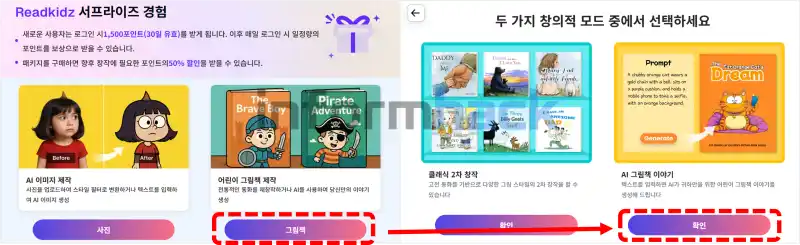
그러면 아래 그림처럼 초보자 가이드가 나오는데 무시하시고 아래쪽에 계속하기 버튼을 클릭합니다.
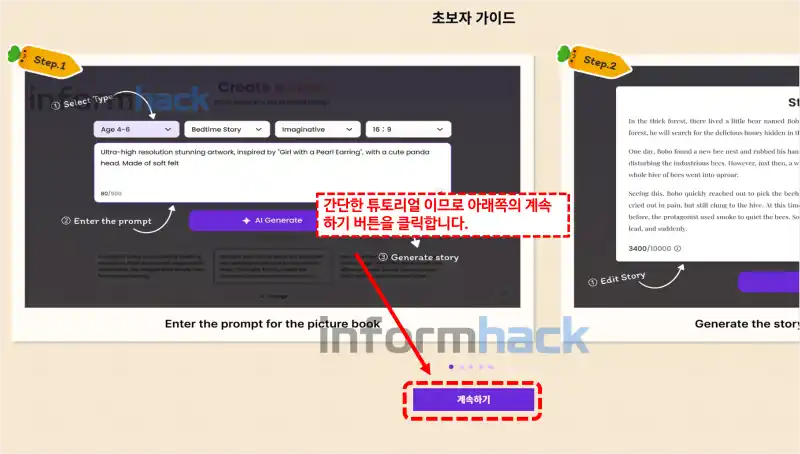
다음 화면은 본걱젹으로 AI 동화책 만들기에 필요한 설정을 하는 곳입니다. 동화책을 읽을 대상의 아이들의 나이 설정, 주제, 시점 등도 설정할 수 있고 화면 비율 등도 설정할 수 있습니다. 아래쪽으로 스크롤을 내려보면 프롬프트를 작성하는 칸이 있는데, 그 하단에 어떤식으로 프롬프트를 작성하면 되는지 예시를 보여주는 칸이 있습니다.
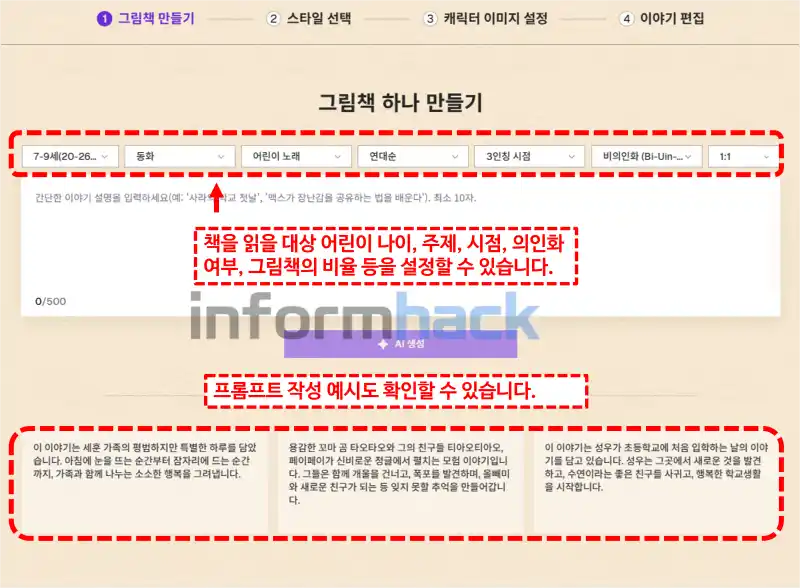
본격적으로 동화책 스토리를 작성하기 위해서 프롬프트 작성란에 내용을 입력해주면 됩니다. 500자 내로 작성해야 하므로 간략한 줄거리를 작성하면 됩니다. 어떤식으로 작성해야 하는지 잘 모르겠으면 스크롤을 내려 서 아래쪽의 예시를 보시면 됩니다. 작성을 완료했으면 아래쪽의 AI 생성 버튼을 클릭하면 됩니다.
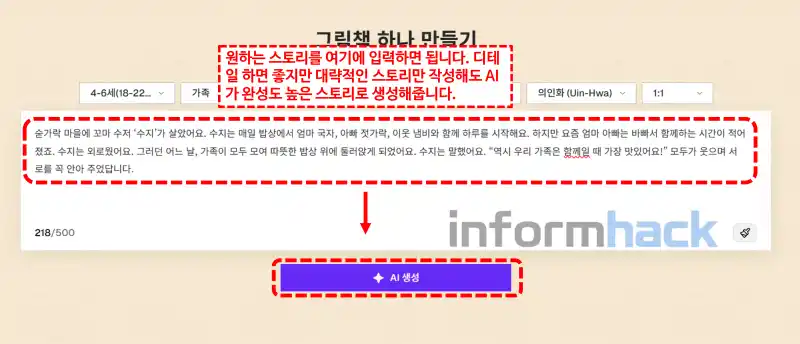
그러면 작성한 프롬프트와 설정한 값을 기반으로 AI가 동화책에 들어갈 스토리와 대화를 자동으로 만들어 줍니다. 하단의 역할 목록 버튼을 클릭합니다.
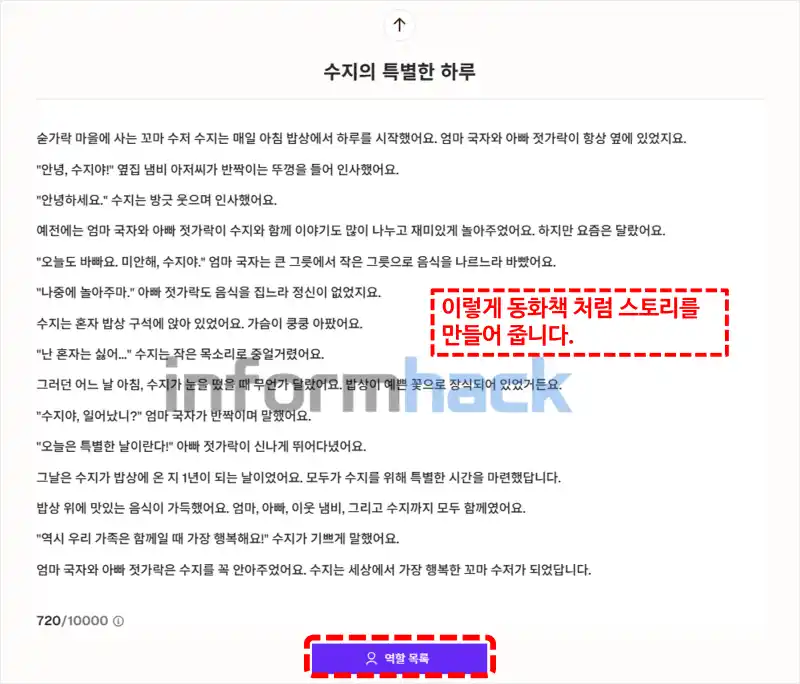
그러면 동화책에 들어갈 삽화나 그림을 어떤스타일로 설정할지 지정할 수 있습니다. 원하는 스타일을 선택하면 됩니다.
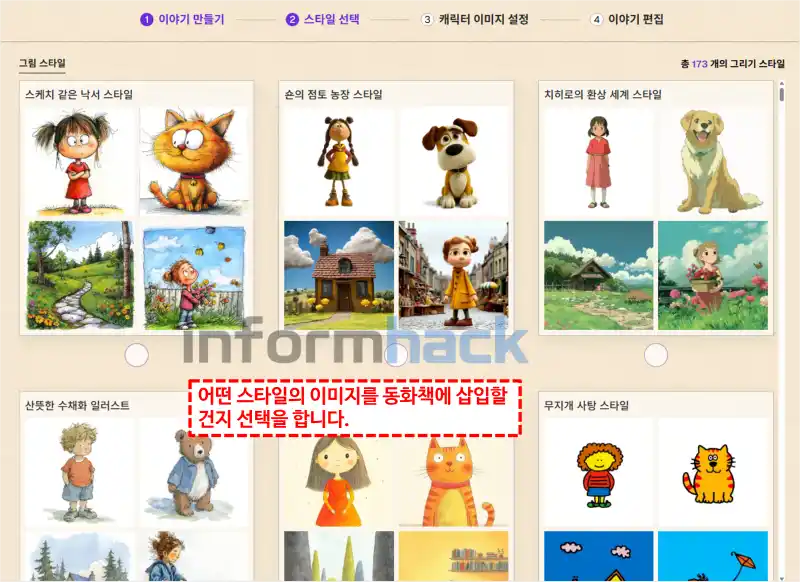
그러면 다음 화면에서 동호책 내용에 등장하는 등장인물을 자동으로 분류해서 각 등장인물마다 어떻게 캐릭터를 그릴지 설정할 수 있습니다. 왼쪽에 등장인물 별로 캐릭터를 분류해 놨습니다.
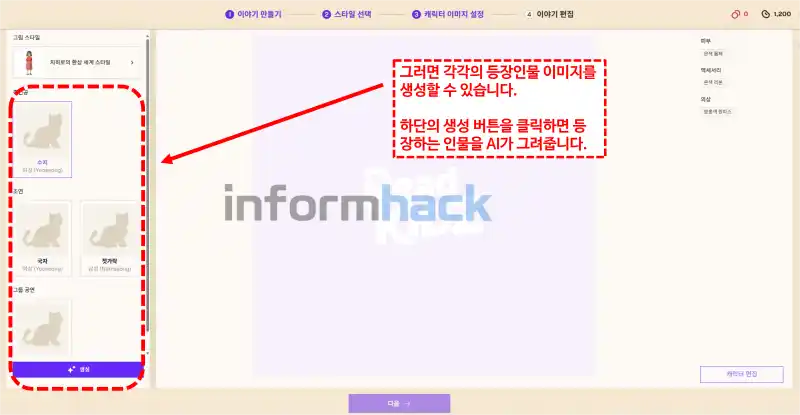
오른쪽 캐릭터 창을 클릭하면 캐릭터를 편집할 수 있는 창이 뜹니다. 여기서도 캐릭터를 어떻게 그릴지 상세 편집이 가능합니다.
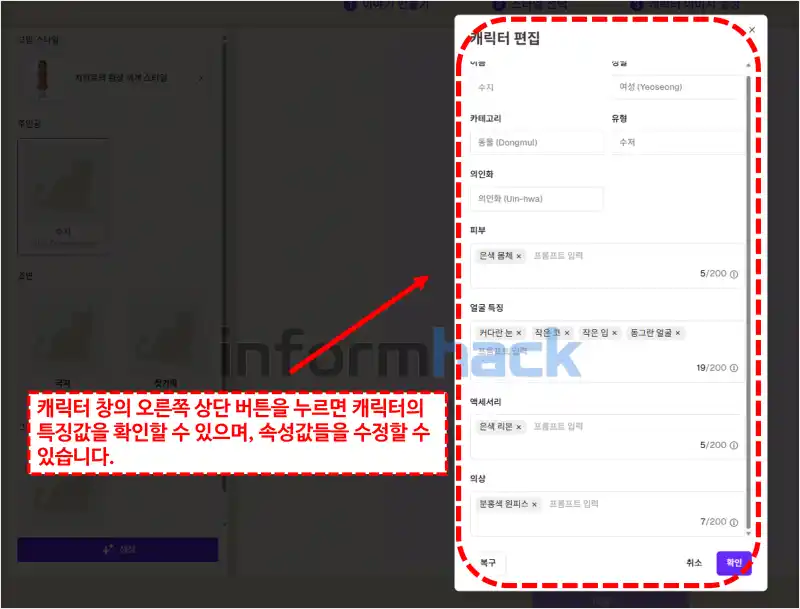
하단의 생성 버튼을 클릭하면 해당 캐릭터의 설정값 기준으로 AI가 캐릭터를 이미지로 생성해 줍니다. 이전 단계에서 선택했던 스타일로 캐릭터를 생성해주며, 결과값이 마음에 들지 않으면 하단의 다른 모습으로 변경을 할 수도 있습니다.
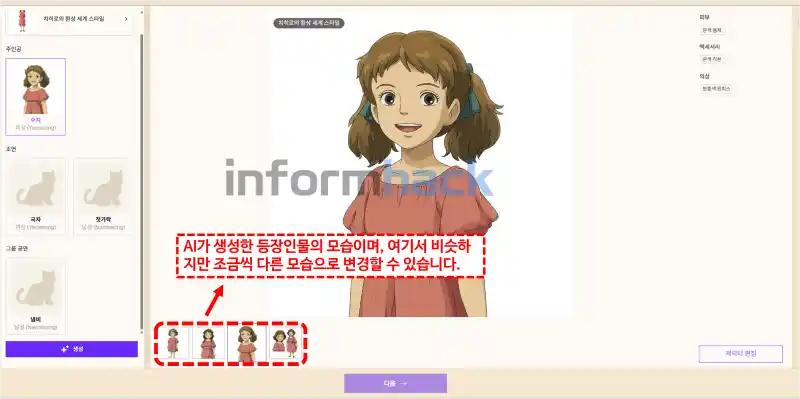
이렇게 해서 모든 캐릭터의 이미지를 다 생성을 하고 다음 버튼을 클릭합니다.
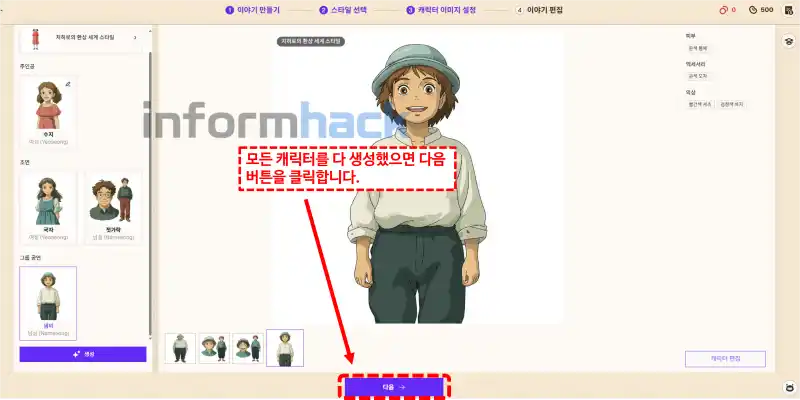
그러면 AI 동화책에 들어갈 최종 스토리 보드가 만들어 집니다. 각 페이지에 어떤 문구가 들어갈지, 어떤 대화가 들어갈지 보여집니다. 여기서 대화 내용이나 페이지에 들어갈 내용을 직접 수정할 수 있고, 위치 조정도 할 수 있습니다. 내용 수정이 다 되었다면 하단의 다음 버튼을 클릭합니다.
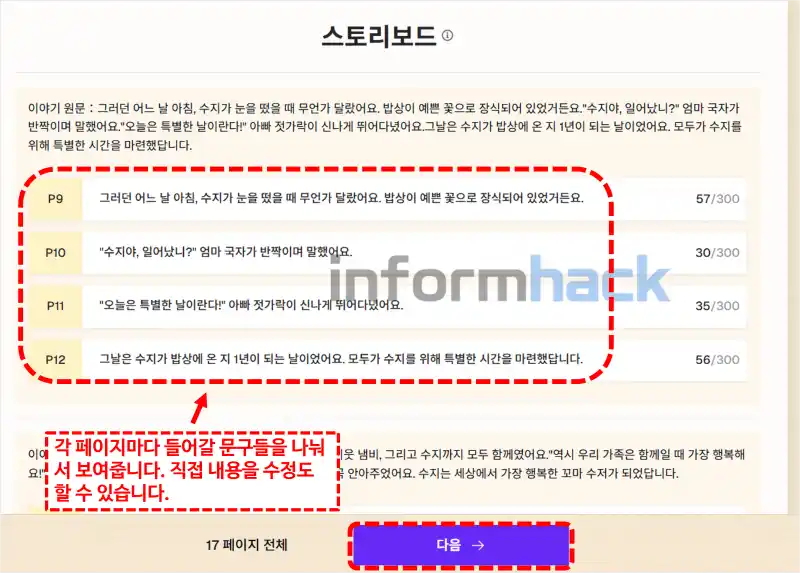
다음 단계로 넘어가는데 아래 그림과 같이 시간이 흘러가는 화면이 보이게 된다면 그냥 기다리시면 됩니다. 다음화면 로딩 하는데 시간이 오래 걸려서 뜨는 화면입니다.
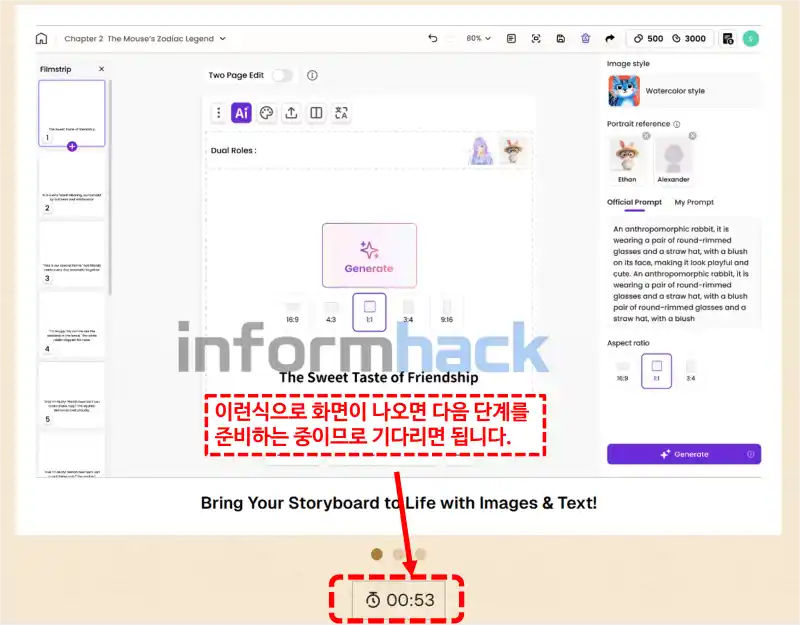
아래 보시면 화면이 AI 동화책을 꾸미는 최종 화면입니다. 페이지별로 화면에 들어갈 문구를 볼 수 있고, 페이지별로 들어갈 배경 화면을 꾸밀 수 있습니다. 배경 화면은 오른쪽에 프롬프트를 넣고 생성하면 AI가 프롬프트를 해석해서 배경을 자동으로 만들어 줍니다.
해당 페이지에 들어가는 문구 역시 직접 변경할 수 있습니다. 위치도 조절할 수 있습니다. 상단의 메뉴를 통해서는 되돌리기, 배율 편집 등이 가능합니다.
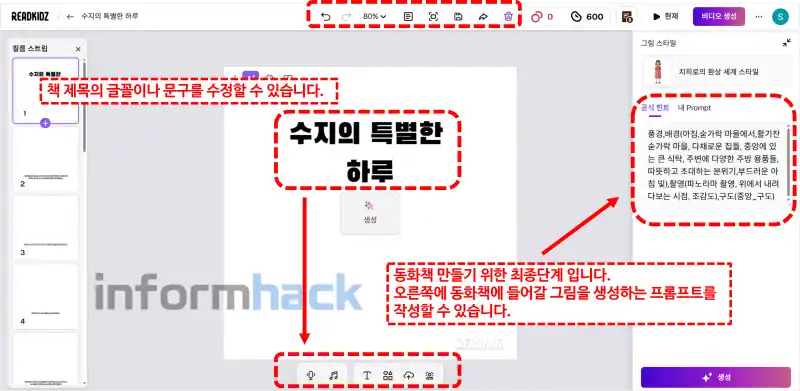
아래 그림 처럼 동화책의 배경이 생성된 것을 확인할 수 있습니다. 마음에 들지 않으면 오른쪽에 생성된 이미지 중 다른 이미지를 선택하거나 프롬프트를 수정해서 다시 이미지 생성을 하시면 됩니다.
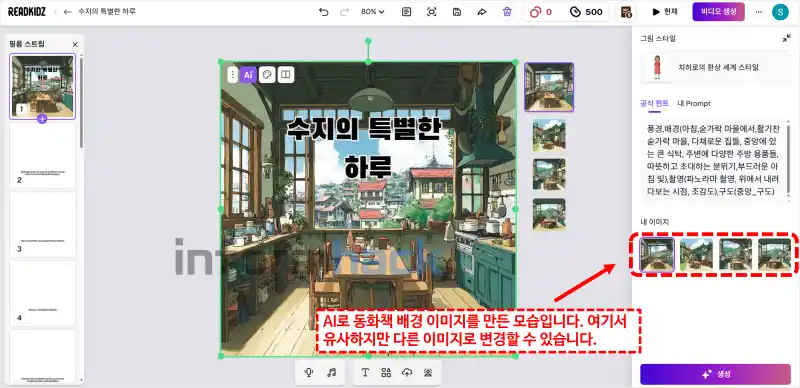
왼쪽에 다음 페이지를 선택해서 다음 페이지에 들어갈 이미지 역시 오른쪽 프롬프트 창을 이용해서 입력을 합니다. 그러면 AI 가 해당 페이지에 들어갈 이미지를 자동 생성해 줍니다. 페이지에 들어갈 문구 역시 직접 글꼴 수정을 하거나 내용을 변경할 수 있습니다.
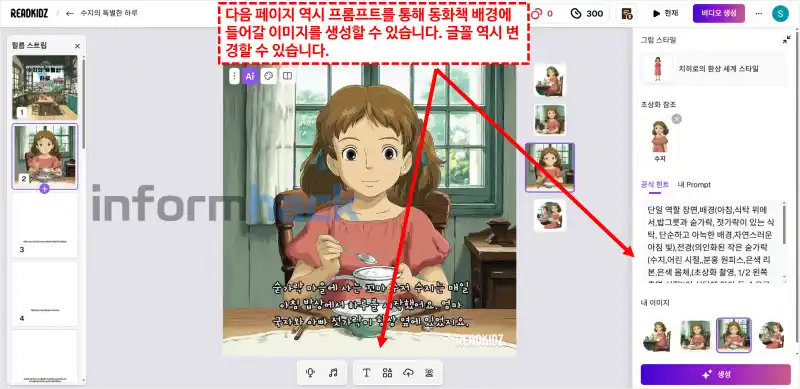
이렇게 모든 페이지를 생성하고 난 후에 오른쪽 상단의 플레이 버튼을 누르면 아래 그림처럼 AI 동화책이 완성된 것을 확인할 수 있습니다. 공유 버튼을 눌러서 다른 사람에게 공유도 가능합니다.
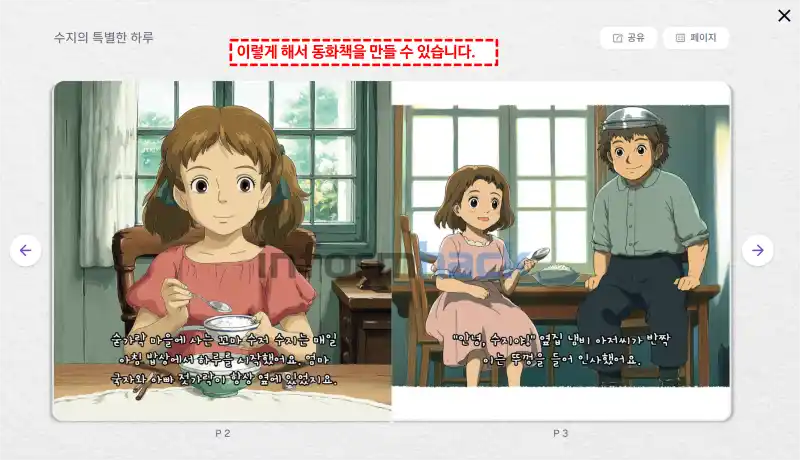
마무리
readkidz를 통해서 무료로 AI동화책을 만드는 방법에 대해서 알려드렸는데요. 만족스러웠던 부분은 사용하기 쉬운 UI와 결과물 입니다. 높은 퀄리티의 결과물과 내가 직접 만들 수 있는 스토리로 동화책을 나의 입맛에 맞게 만들 수 있어서 좋았는데요.
아쉬운 점은 바로 동화책 생성할 때 포인트가 차감된다는 것입니다. 포인트는 AI를 사용할 때마다 크게 100 ~ 200 포인트가 차감이 됩니다. 처음 회원 가입을 하면 포인트를 주긴 하지만 동화책을 한번 만들면 다음번에 동화책을 만들 포인트가 부족하게 되죠. 유료 결제를 해서 포인트를 충전하거나 매일 출석 체크를 통해서 무료 포인트를 얻는 방법이 있습니다.
회원가입할 때 주는 무료 포인트 제도를 활용해 임시 이메일 주소로 여러번 회원가입을 하면 될 수도 있지만 아쉽게도 이 사이트는 구글 계정으로만 회원가입이 가능합니다. 그래서 포인트를 쉽고 빠르게 얻는 방법은 유료 결제말고 없었습니다.
다만 유료 결제를 해도 될 만큼 동화책의 퀄리티가 좋고 사용 방법도 쉬워서 AI 동화책으로 아이들에게 신선한 이야기, 들려주고 싶은 이야기를 들려주고 싶은 분들은 오늘 알려드린 방법을 이용해보세요.










